私たちがインストールするプログラムのほとんどは、通常、コンテキストメニューに要素を追加して、そこからも実行できるようにします。コンテキストメニュー」ファイル/フォルダ/ドライブを右クリックしたときに表示されるオプションを参照します。
多くのユーザーに発生する問題は、コンテキストメニューが表示されるようになることです。 サイズを大きくします 混沌として引き継がれます 不要な要素 見た目が悪いだけでなく、本当に必要なアプリケーションを見つけるのが難しくなるため、使用すらしていません。

Windowsのコントロールパネルには、 コンテキストメニューマネージャー、 か否か? しかし、何らかの理由で存在しませんが、この目的のために設計されたさまざまなサードパーティアプリケーションがあります。
CCleanerが救いの手を差し伸べます!
素晴らしい CCleanerは の可能性を追加しました コンテキストメニューの編集 バージョン3.20から、要素をアクティブ化および非アクティブ化でき、要素を簡単に削除することもできます😎
セクションに移動します ツール>ホーム 最後のタブをクリックします コンテキストメニュー
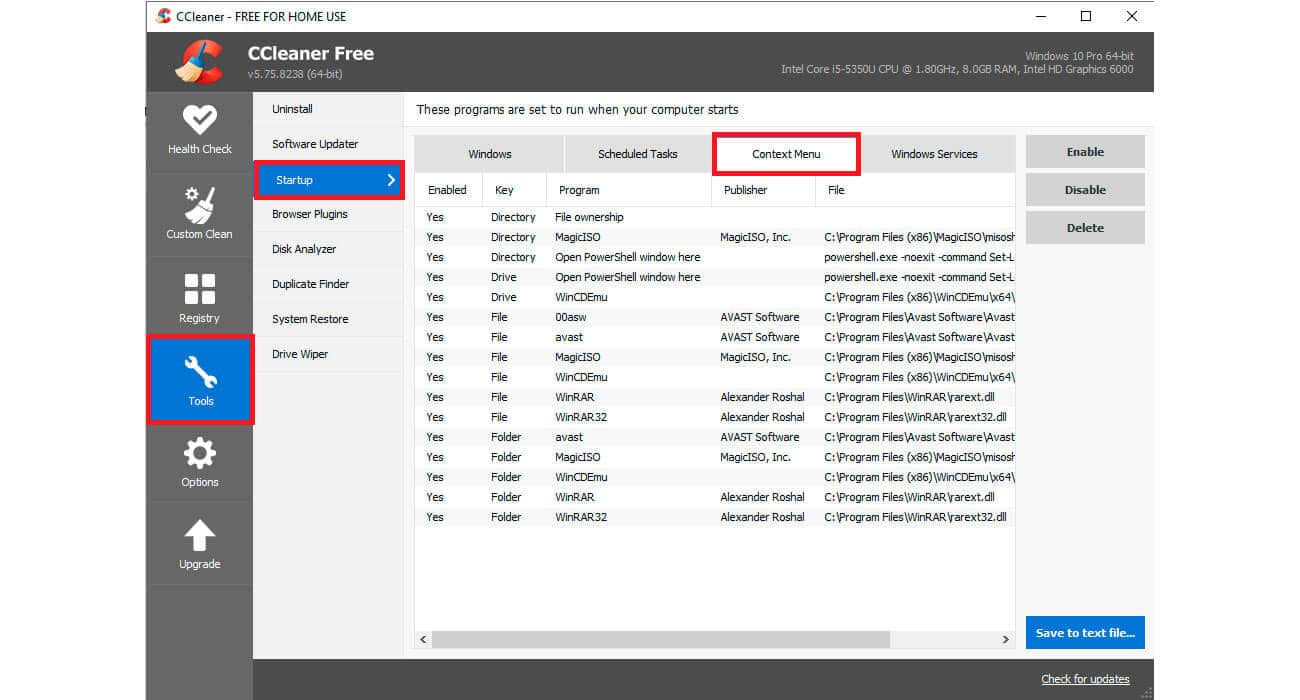
ヒント:複数のアイテムを選択するには、Ctrlキーを押しながら左クリックします。
次の説明を考慮に入れてください。
-
- 「ディレクトリ」キーは、フォルダを右クリックしたときに表示されるコンテキストメニュー項目を指します。
-
- キー「ドライブ」はディスクドライブを指します。
-
- キー「ファイル」はファイルに属しています。
-
- システムを再起動しなくても、アイテムはすぐに非アクティブ化または削除されます。
-
- アクティブ化/非アクティブ化オプションを使用すると、いつでも要素をリセットできます。
-
- 「削除」オプションは、システムからコンテキストメニュー項目を完全に削除します。
あなたの番です、教えてください、あなたはこの良いCCleanerツールを知っているか使用しましたか?
公式サイト: CCleanerは
[…] ReIconの便利で興味深い機能は、アイコンを復元および保存するためのオプションにアクセスできるようにする項目をコンテキストメニューに追加できることです。 にとって […]